Programmaregels meldingen
De module “Programmaregels” stelt u in staat kennisgevingen in te stellen die u op de hoogte brengen van problemen met betrekking tot dienstverleners en interne programma's. Op het tabblad “Escalatie opdracht” stelt u kennisgevingen in voor escalatieproblemen rond opdrachten. En onder “Instelling kennisgeving” bepaalt u wie op de hoogte moet worden gesteld over deze problemen. U kunt meerdere werknemers instellen om kennisgevingen te ontvangen over één locatie en u kunt instellen dat medewerkers kennisgevingen ontvangen voor meerdere locaties.
Wanneer u werkt met programmaregels, onthoudt dan dat de “opdrachtgevende” degene is die de opdracht heeft gemaakt (in de meeste gevallen de verzekeringsmaatschappij), en de “opdrachtverkrijgende” de ontvanger van de opdracht is (d.w.z. de dienstverlener).
De schermafbeeldingen in dit document zijn algemeen, en het kan zijn dat de lay-out van uw bedrijf er anders uitziet.
Toegang tot programmaregels
- Selecteert Programmaregels in het menu Administratie. Het scherm “Programmaregels” verschijnt.
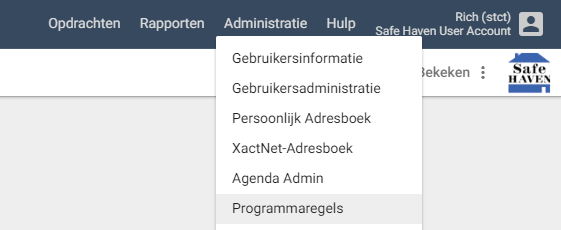
Escalatie opdracht
“Escalatie opdracht” helpt u opdrachten te verwerken die niet direct worden verwerkt door de geselecteerde dienstverlener. Als deze situatie zich voordoet, kunt u XactAnalysis zo instellen dat u een melding krijgt, dat de opdracht naar de volgende dienstverlener wordt gestuurd, of beide. Escalatie opdracht stelt XactAnalysis eenvoudig in staat een opdracht door te sturen naar de volgende dienstverlener of terug te sturen naar u.
- Om toegang te krijgen tot “Escalatie opdracht,” klikt u op het tabblad Escalatie opdracht op het scherm “Programmaregels”.
- Klik om een regel te verwijderen op het pictogram Verwijderen naast de regel die u wilt verwijderen. Die regel wordt verwijderd van het scherm Escalatie opdracht.
- Klik om een regel te bewerken op het pictogram Bewerken naast de regel die u wilt bewerken. Wijzig de criteria van het formulier en klik op OK.
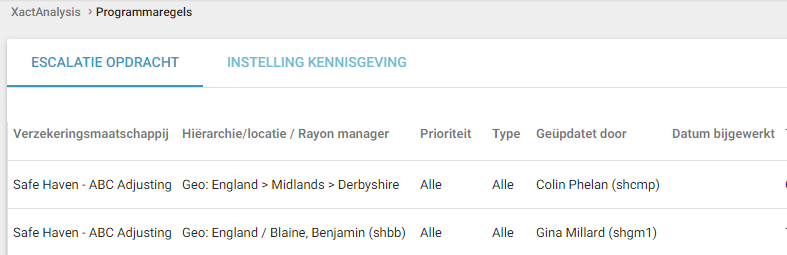
Nieuwe regel toevoegen
- Klik op Nieuwe Regel Toevoegen. Het formulier “Nieuwe regel toevoegen” verschijnt.
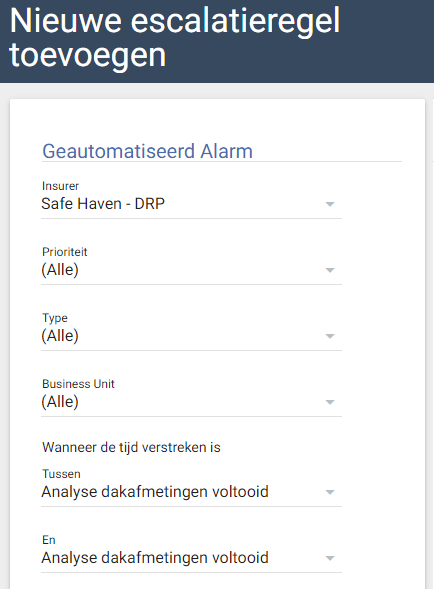
- Vul het formulier “Nieuwe regel toevoegen” als volgt in:
Geautomatiseerd alarm
Gegevensset
Selecteer de gegevensset waarop u de regel wilt toepassen.
Prioriteit
Selecteer de opdrachtprioriteit waarop u de regel wilt toepassen: Alle, Noodgeval, of Normaal.
Type
Selecteer het type opdracht waarop u de regel wilt toepassen: Alle, Ramp, Niet-ramp.
Wanneer de tijd verstreken is
Selecteer twee gebeurtenissen waarvoor u wilt dat er actie(s) wordt (worden) ondernomen als de tijd ertussen de door u gespecificeerde tijdslimiet overschrijdt. Zie Statussen voor gebeurtenisdefinities.
Overschrijdt
Specificeer een hoeveelheid tijd in kalenderdagen of werkdagen, uren en minuten.
Onderneem daarna de volgende actie
Selecteer de aanvinkvakjes voor de acties die u wilt laten uitvoeren zodra de aangegeven tijd is verlopen:
Ons op de hoogte brengen
Deze optie stuurt een e-mailmelding naar de mensen die u specificeert in Meldingsinstellingen.
Missieverkrijgende op de hoogte brengen
Deze optie stuurt een e-mailmelding naar de missieverkrijgende. Er wordt ook automatisch een actiepunt in de opdracht aangemaakt.
De volgende e-mailadressen op de hoogte brengen
De optie schakelt het veld E-mailadressen in en biedt u de mogelijkheid om meerdere e-mailadressen gescheiden door komma’s in te voeren.
Gebruikers op de hoogte brengen in het Meldingscentrum
Deze optie stuurt meldingen binnen XactAnalysis via het Meldingscentrum.
Elke 30 dagen een herinnering naar de missieverkrijgende sturen
Deze optie stuurt elke 30 dagen een herinneringsmail naar de missieverkrijgende.
Opdracht uit Beoordelingswachtrij verwijderen
Deze optie verwijdert de opdracht uit de Beoordelingswachtrij na afloop van de gespecificeerde tijdsperiode.
Opdracht annuleren
Deze optie annuleert de opdracht na afloop van de gespecificeerde tijdsperiode.
Stuur een kennisgeving naar de volgende e-mailadressen
Als u dit vakje hebt aangevinkt, type dan het e-mailadres (de e-mailadressen) in waarnaar u XactAnalysis-kennisgevingen wilt laten versturen. Scheidt meerdere adressen van elkaar met een komma of puntkomma. Klik op het pictogram “Persoonlijk adresboek” om adressen uit uw persoonlijk adresboek te selecteren.
Rayon manager
Als de tijd tussen uw twee gebeurtenissen is verstreken en de door u gespecificeerde rayon manager is toegewezen, dan wordt een kennisgeving naar de rayon manager verstuurd. Klik op de smartlijstknop om te zoeken naar een naam.
Hiërarchie locatie
Hiërarchietype
Selecteer het hiërarchietype voor de opdrachten waarop u de regel wilt toepassen: Geografisch, Organisatorisch, Persoon.
Verschijnt wanneer het hiërarchietype Geografisch wordt geselecteerd. Klik op de smartlijstknop om een of meerdere gebieden te selecteren waarop u de regel wilt toepassen.
Org.niveaus
Verschijnt wanneer het hiërarchietype Organisatorisch wordt geselecteerd. Klik op de smartlijstknop om een of meerdere organisatieniveaus te selecteren waarop u de regel wilt toepassen.
Schade-expert/aannemer
Verschijnt wanneer het hiërarchietype Persoon wordt geselecteerd. Kies de schade-expert/aannemer waarop u de regel wilt toepassen. Typ de eerste letters van de naam of het XactNet-adres van een aannemer, en selecteer uit de lijst die verschijnt.
- Klik wanneer u het formulier hebt ingevuld op OK. De nieuwe regel verschijnt op het scherm “Escalatie opdracht.”
Instelling kennisgeving
In “Instelling kennisgeving” bepaalt u precies wie op de hoogte moet worden gesteld over kwesties omtrent “Escalatie opdracht.” Kennisgevingen worden afgehandeld per locatie, d.w.z. kennisgevingen voor alle dienstverleners in een specifieke locatie gaan naar de medewerker die u heeft ingesteld als ontvanger en verwerker hiervan. U kunt meerdere werknemers instellen om kennisgevingen te ontvangen op een locatie, en u kunt instellen dat medewerkers kennisgevingen ontvangen voor meerdere locaties.
- Klik om toegang te krijgen tot dit onderdeel op het tabblad Instelling kennisgeving in het venster Programmaregels. Het scherm “Instelling kennisgeving” verschijnt.
- Klik om een regel te verwijderen op het pictogram Verwijderen naast de regel die u wilt verwijderen. De regel wordt verwijderd van het scherm “Escalatie opdracht.”
- Klik om een regel te bewerken op het pictogram Bewerken naast de regel die u wilt bewerken. Wijzig de criteria van het formulier en klik op OK.
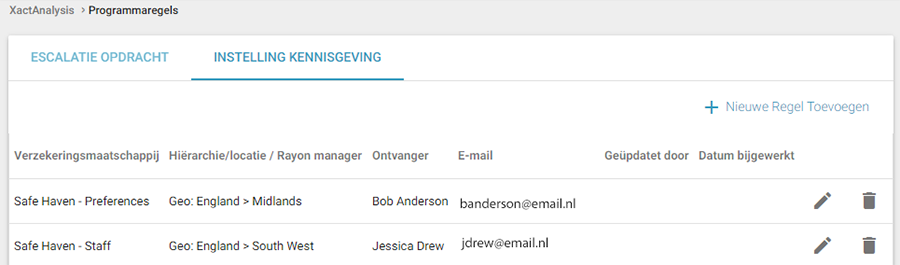
Nieuwe Regel Toevoegen
- Klik op Nieuwe Regel Toevoegen. Het venster “Meldingsregel toevoegen” verschijnt.
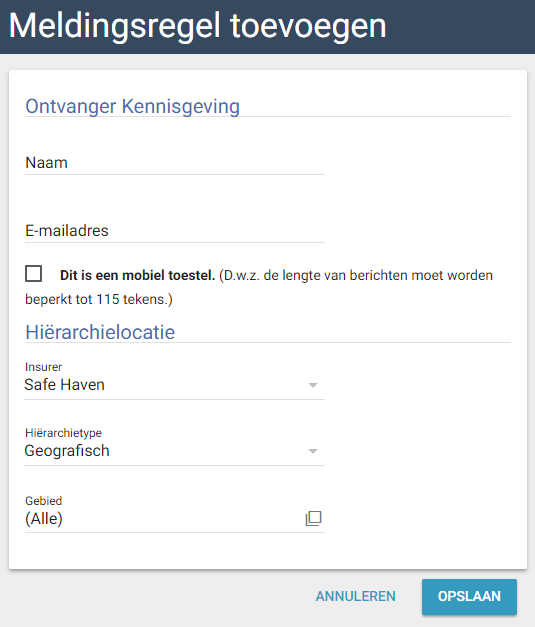
- Vul het formulier “Meldingsregel toevoegen” als volgt in:
Ontvanger kennisgeving
Naam
Voer de naam van de ontvanger in.
E-mailadres
Voer het e-mailadres van de ontvanger in.
Dit is een mobiel toestel
Dit vakje aanvinken om de ontvanger SMS-meldingen te sturen.
Hiërarchie locatie
Gegevensset
Selecteer een gegevensset waarvoor de ontvanger meldingen ontvangt.
Hiërarchietype
Selecteer een of meerdere hiërarchietypen waarvoor de ontvanger meldingen ontvangt.
Verschijnt wanneer het hiërarchietype Geografisch wordt geselecteerd. Klik op de smartlijstknop om een of meerdere gebieden te selecteren waarvoor de ontvanger meldingen ontvangt. De ontvanger krijgt een melding van geëscaleerde opdrachten in de gebieden die u selecteert.
Org.niveaus
Verschijnt wanneer het hiërarchietype Organisatorisch wordt geselecteerd. Klik op de smartlijstknop om een of meerdere organisatieniveaus te selecteren waarvoor de ontvanger meldingen ontvangt.
Schade-expert/aannemer
Verschijnt wanneer het hiërarchietype Persoon wordt geselecteerd. Typ de eerste letters van de naam of het XactNet-adres van een aannemer en er verschijnt een lijst waaruit u kunt selecteren. De ontvanger krijgt een melding van geëscaleerde opdrachten van de genoemde aannemer.
- Klik op OPSLAAN wanneer u het formulier “Meldingsregel toevoegen” hebt ingevuld. Uw nieuwe regel verschijnt op het scherm “Instelling kennisgeving.”